centos 安装nginx并配置证书
1.寻找适用自己的nginx
官网下载地址:nginx: download.
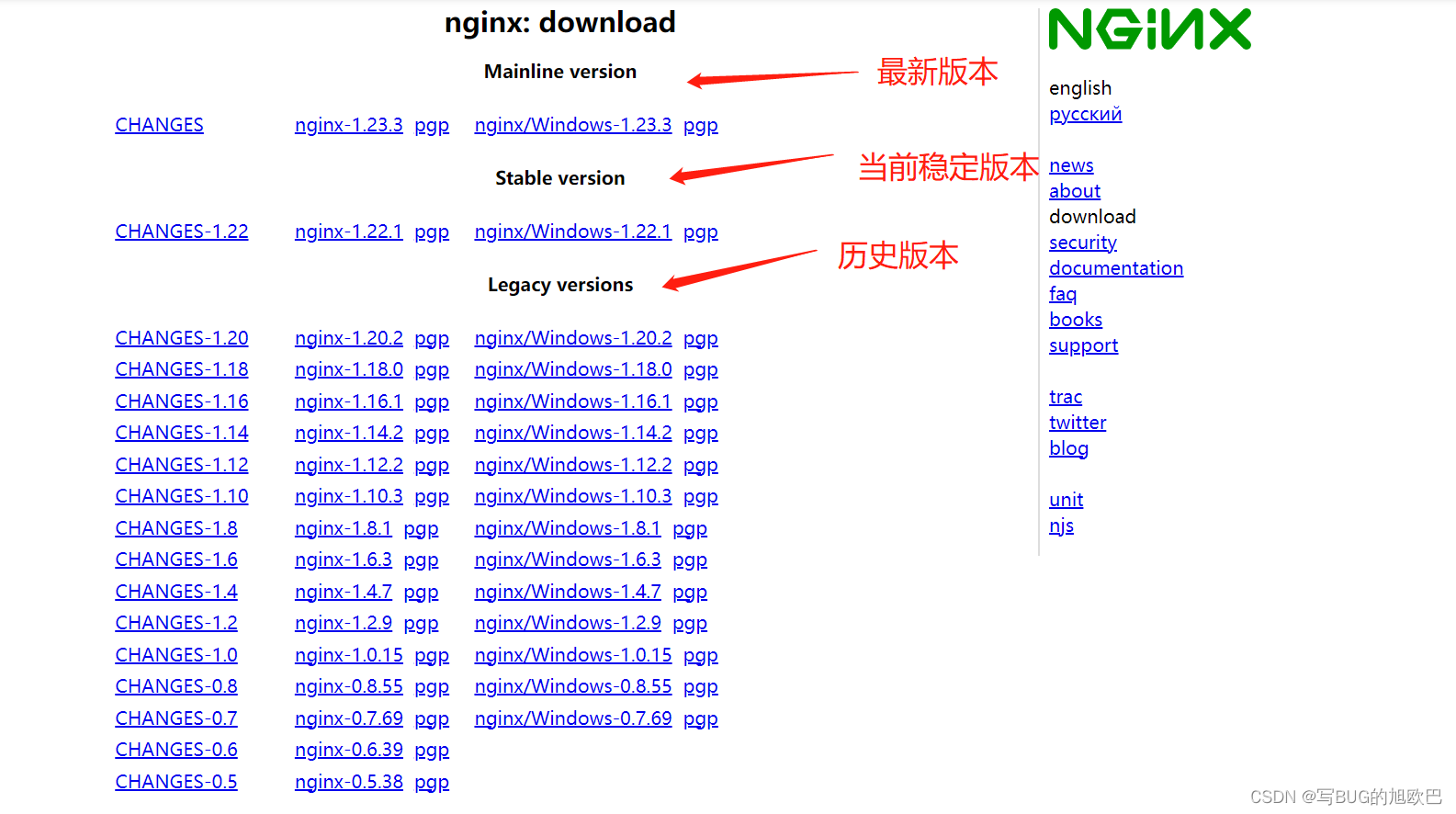
这里我采用的是 nginx-1.22.1 注意下载使用的系统(/windows)是win系统,注意自己的搭建系统
2.上传到系统
linux默认自己的软件安装位置是在 /usr/local/ 下所以我们直接将下载好的文件上传到该目录
作者使用的软件是MobaXterm感兴趣的同学自己了解下
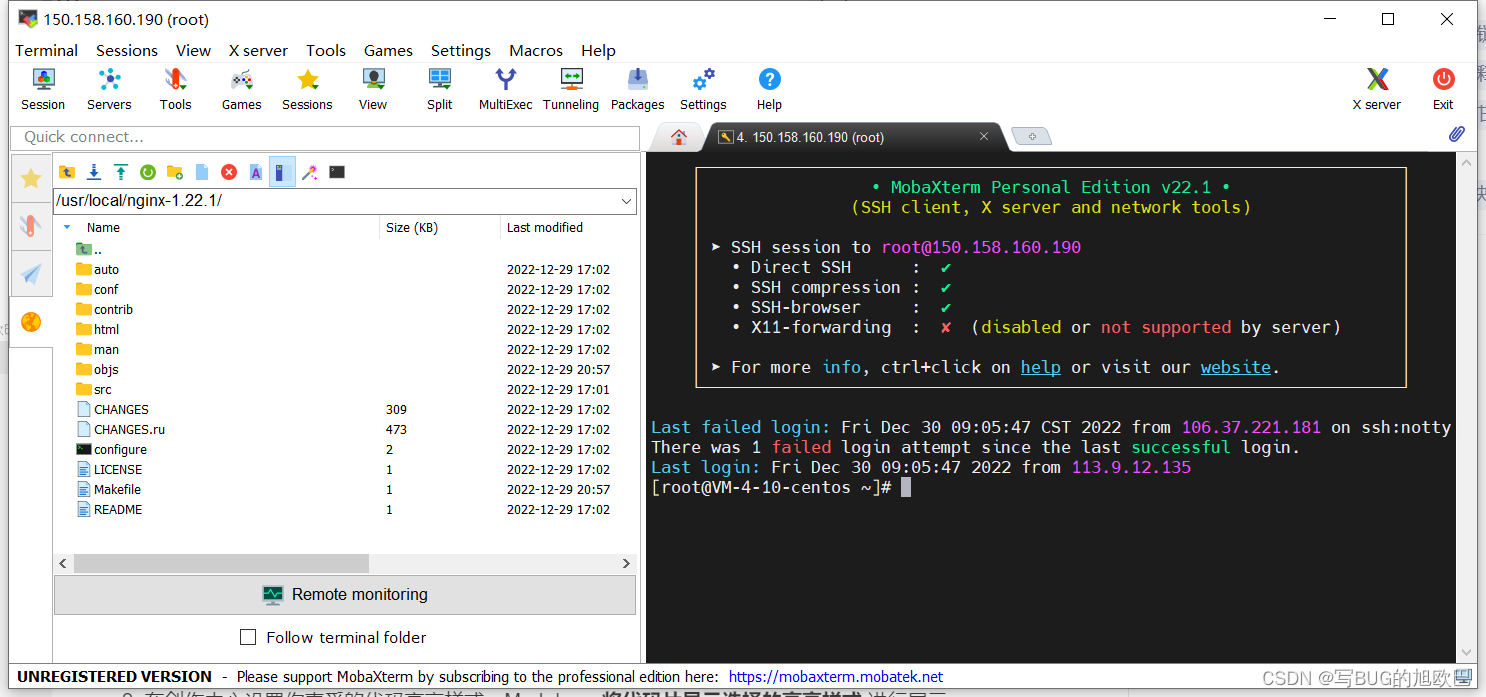
解压语句 tar -zxvf 你的文件名称
上传并解压后目录结构就是这个样子
3.安装nginx
3.1进行安装
在目录usr/local/nginx-1.22.1下执行命令,注意请根据自己的文件目录及文件名称调整
cd /usr/local/nginx-1.22.1
./configure
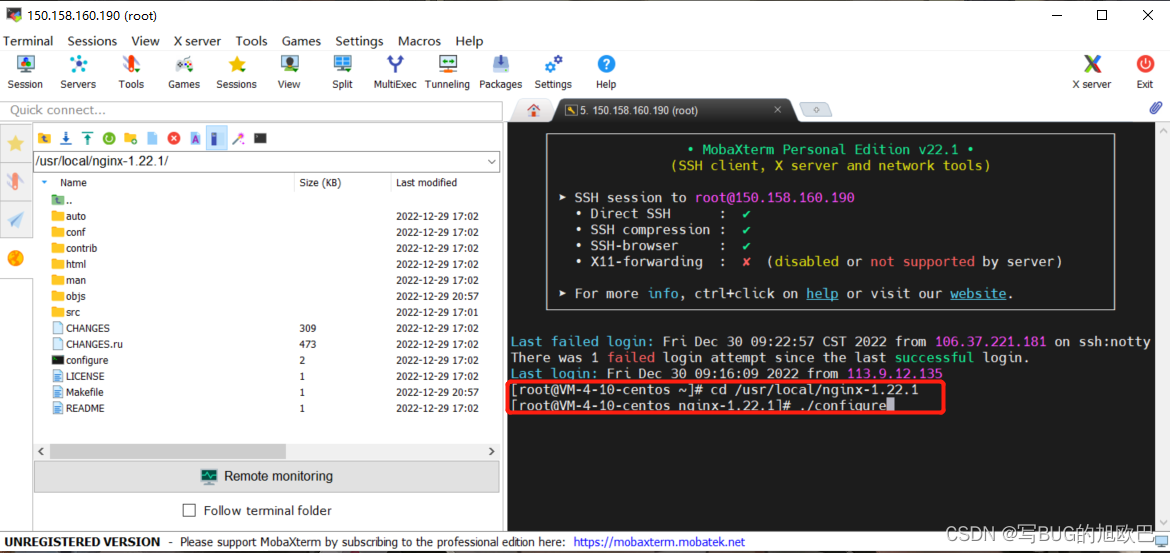
执行后当前目录下 执行 make
报错
make: *** No rule to make target build, needed by default. Stop.
不要慌这是因为没有 openssl 以及 ncurses 组件导致的逐个进行安装即可
yum install -y openssl
yum -y install ncurses-devel
安装完成后需要重新执行 ./configure
这时再运行make就不会报错了
执行 make install 进行安装
执行后会在安装文件同目录下存在安装后的文件
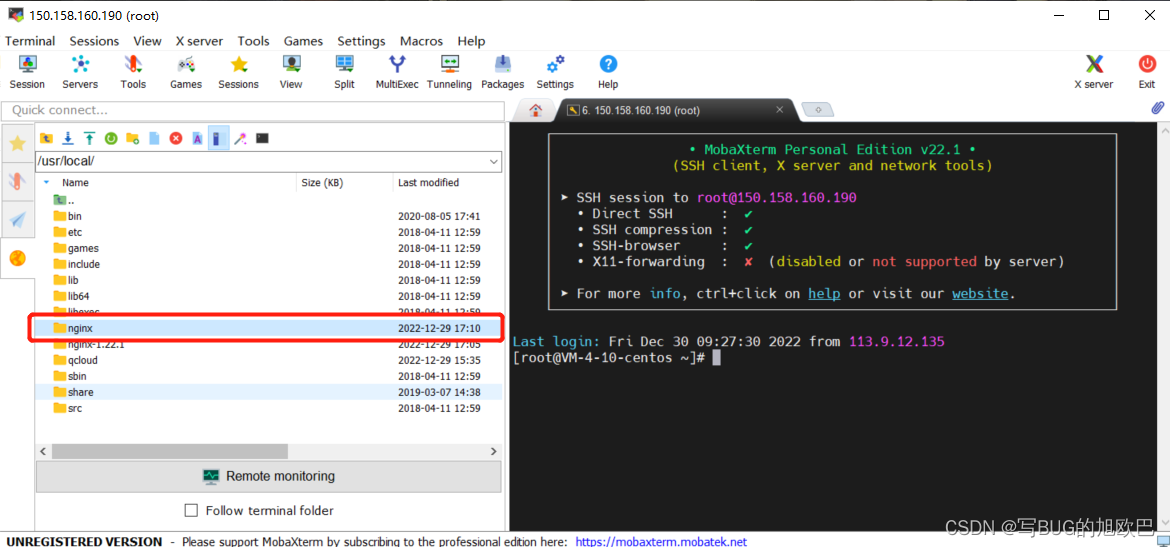
3.2启动
nginx常见命令
./nginx #启动命令
./nginx -s stop #停止nginx
./nginx -s quit #安全退出
./nginx -s reload #修改了文件之后重新加载该程序文件
输入命令 cd /usr/local/nginx/sbin/ 可以看到这个文件
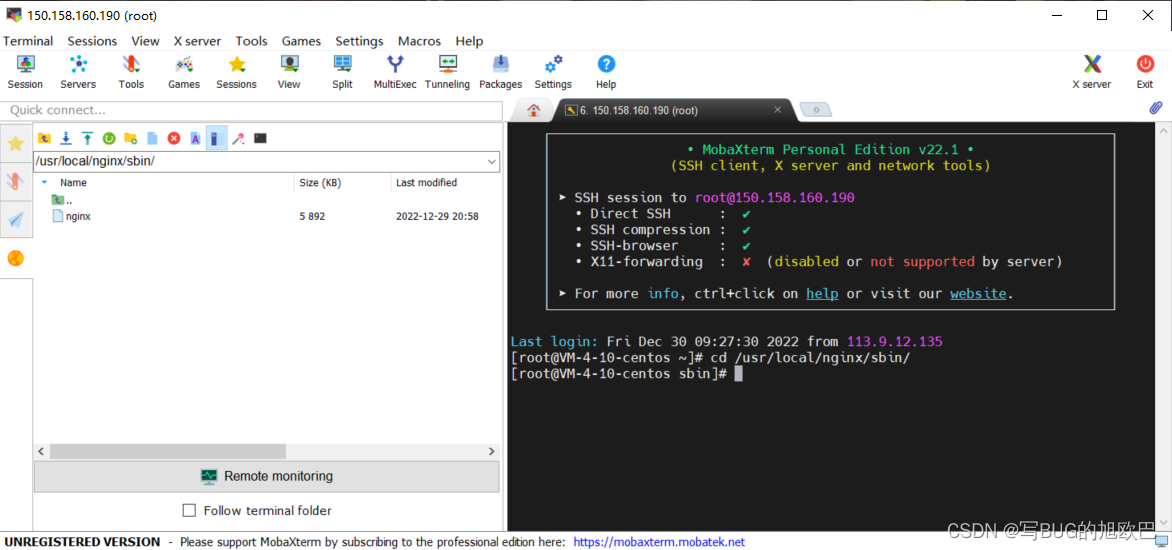
启动nginx命令 ./nginx
nginx需要使用80端口,注意自己的服务器防火墙及安全规则组的开放
如果没改动配置文件在浏览器内输入IP就可以看到如下界面,恭喜你 nginx已经启动成功并可以访问了

3.3配置证书
现在你需要一个域名,还有申领一个证书
我使用的是腾讯云的产品
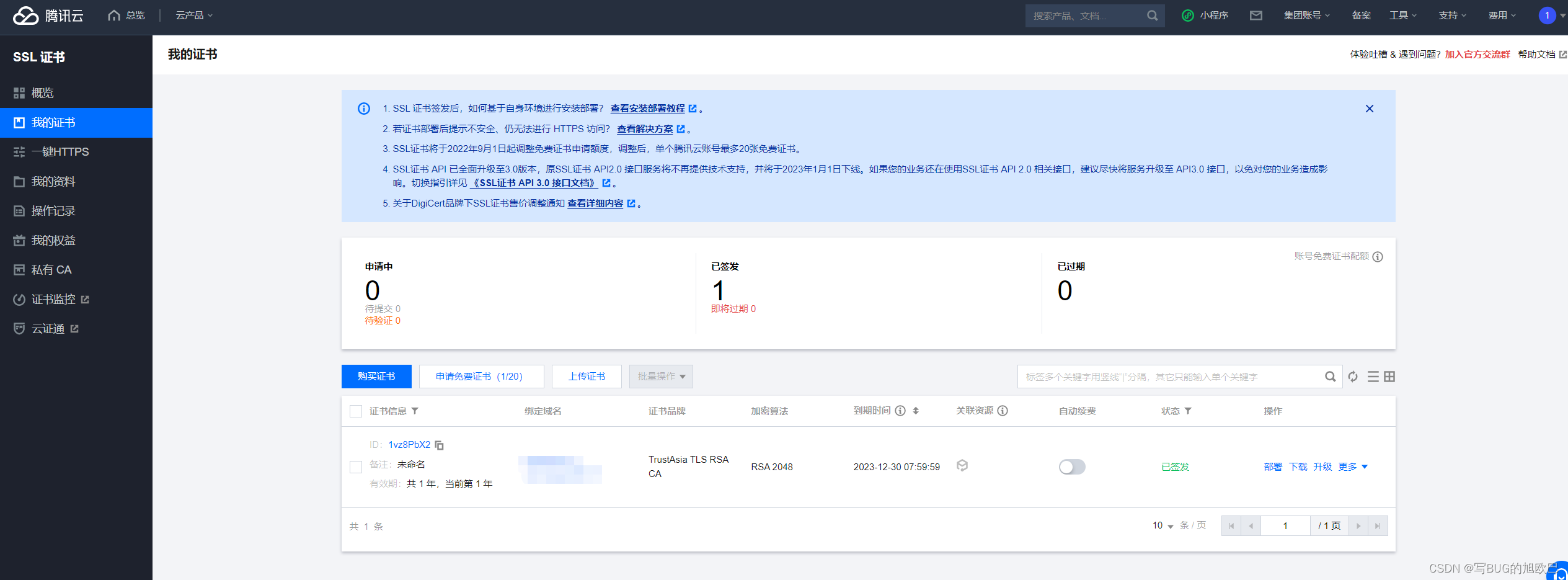
这里不讲域名及证书相关的东西,相关问题自行百度
进入服务器创建如下目录 /root/card/ 将证书文件上传至该目录
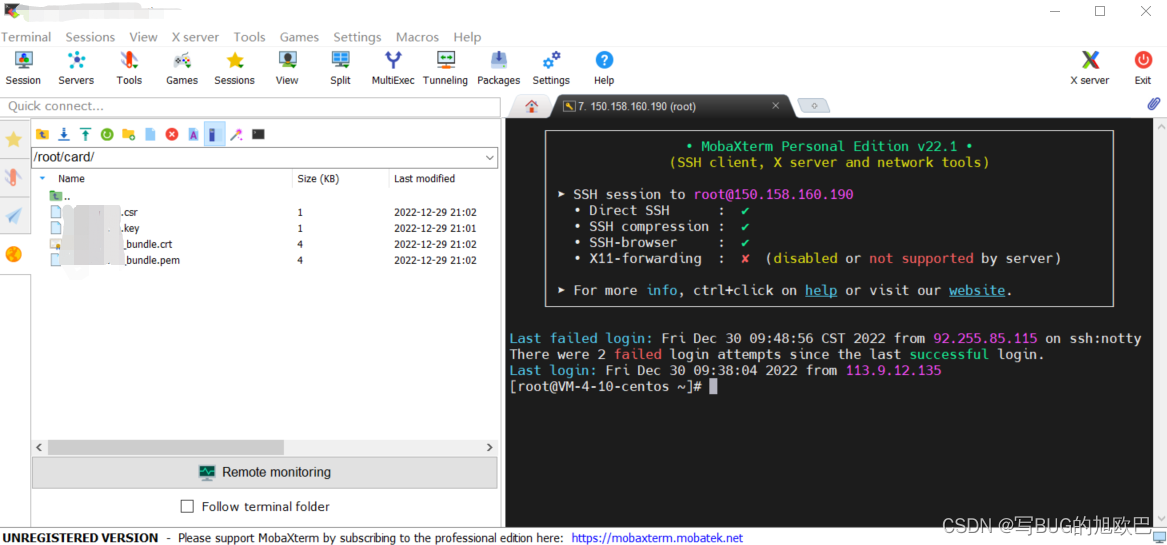
进入 cd /usr/local/nginx/sbin/ 目录下输入 nginx -V 查看是否安装 –with-http_ssl_module
此时需要停掉启动的nginx
如果没有则需要安装
回到安装文件下 cd /usr/local/nginx-1.22.1/ 输入命令
./configure --prefix=/usr/local/nginx (替换成你安装后的文件地址) --with-http_stub_status_module --with-http_ssl_module
执行后输入 make 此时你的安装目录下会多一个objs文件夹将里面的nginx文件替换到 /usr/local/nginx/sbin/ 下
回到 /usr/local/nginx/sbin/ 输入 ./nginx -V 此时会看到 –with-http_ssl_module
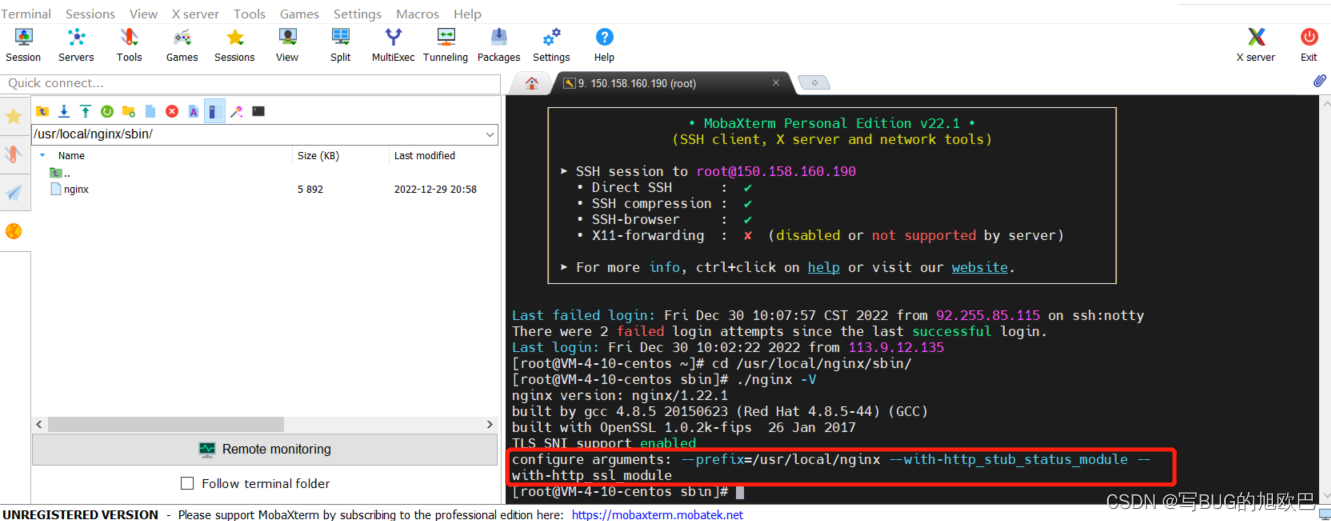
完成后就可以进行nginx的配置文件修改了
进入 cd /usr/local/nginx/conf/ 目录下打开 nginx.conf 文件
进行如下配置 初始化的配置文件内注释了许多暂时用不到的配置,可以进行删除需注意删除时看到大括号的范围
http {
include mime.types;
default_type application/octet-stream;
sendfile on;
keepalive_timeout 65;
server {
listen 443 ssl;
server_name 你的域名;
#刚才上传的证书文件
ssl_certificate /root/card/***.pem;
ssl_certificate_key /root/card/***key;
location / {
root html;
index index.html index.htm;
}
error_page 500 502 503 504 /50x.html;
location = /50x.html {
root html;
}
}
server {
listen 80;
server_name 你的域名;
#将请求转成https
rewrite ^(.*)$ https://$host$1 permanent;
}
}
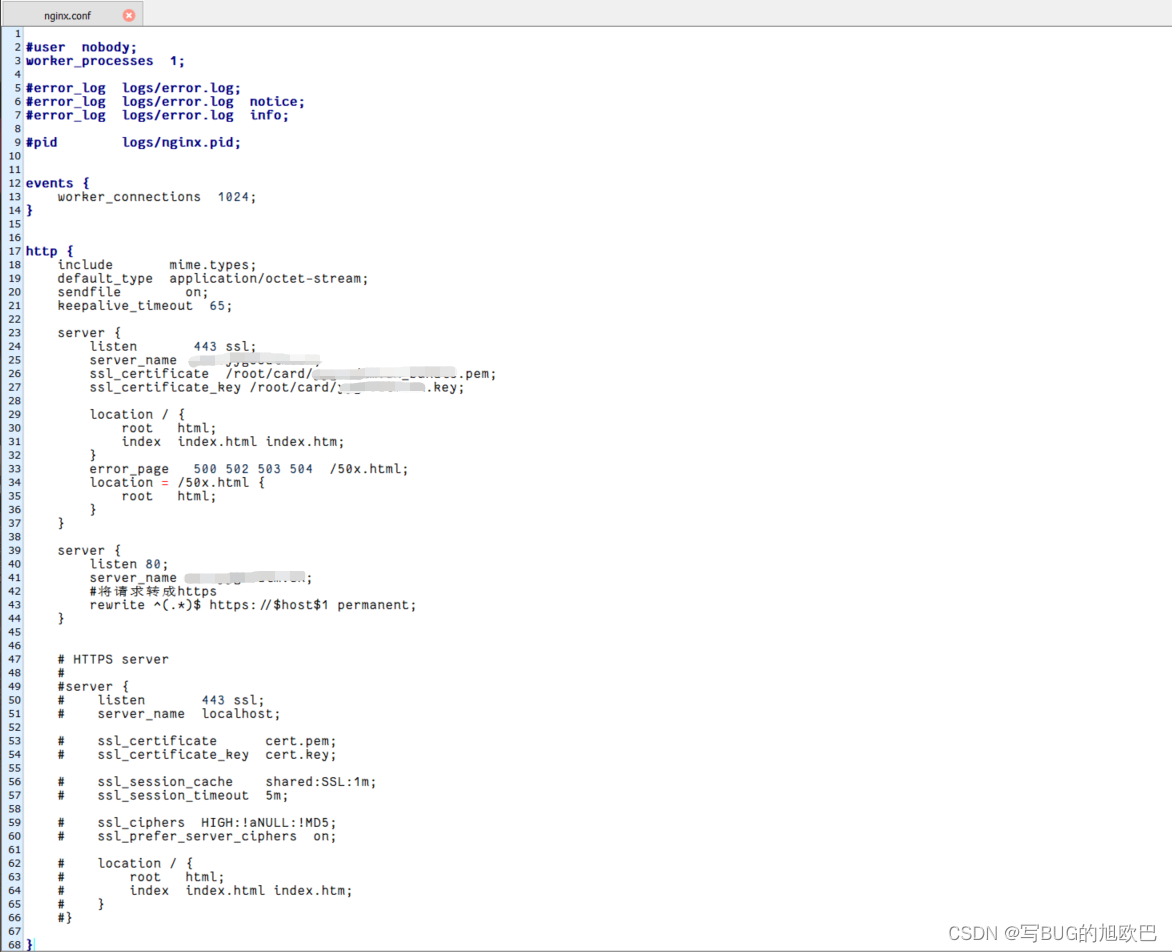
https需要443端口注意自己的服务器防火墙及安全规则组的开放
配置完后执行更新配置文件语句,执行后就可以启动了
启动成功后就可以通过域名访问啦
3.4配置nginx开机自启
在 /usr/lib/systemd/system/ 目录下创建文件 nginx.service
填写下面内容 /usr/local/nginx/ 是我的安装位置你需要换成自己的
注意如果你时将文件复制出来修改的需要将文件编码改为unix(LF)
[Unit]
Description=nginx
After=network.target remote-fs.target nss-lookup.target
[Service]
Type=forking
PIDFile=/usr/local/nginx/logs/nginx.pid
ExecStartPre=/usr/local/nginx/sbin/nginx -t -c /usr/local/nginx/conf/nginx.conf
ExecStart=/usr/local/nginx/sbin/nginx -c /usr/local/nginx/conf/nginx.conf
ExecReload=/usr/local/nginx/sbin/nginx -s reload
ExecStop=/usr/local/nginx/sbin/nginx -s stop
PrivateTmp=true
[Install]
WantedBy=multi-user.target
重新加载系统服务
systemctl daemon-reload

大概这样的提示后就设置好了
设置开机启动
systemctl enable nginx.service
设置完毕可以重启服务器进行验证啦
常用语句
systemctl is-enabled nginx.service #查询服务是否开机启动
systemctl enable nginx.service #开机运行服务
systemctl disable nginx.service #取消开机运行
systemctl start nginx.service #启动服务
systemctl stop nginx.service #停止服务
systemctl restart nginx.service #重启服务
systemctl reload nginx.service #重新加载服务配置文件
systemctl status nginx.service #查询服务运行状态
systemctl --failed #显示启动失败的服务





















 347
347











 被折叠的 条评论
为什么被折叠?
被折叠的 条评论
为什么被折叠?








